Pourquoi l'ordinateur ne démarre pas, ne s'allume pas - que faire? Au démarrage, le PC ne se charge pas, redémarre - quelle en est la raison?
Périodiquement, les utilisateurs d'ordinateurs doivent faire face à divers problèmes et l'un d'eux est la situation où l'ordinateur ne s'allume pas ou ne démarre pas. Découvrons pourquoi cela se produit et que faire à ce sujet.
Parfois, les utilisateurs d'ordinateurs doivent faire face à divers problèmes dans leur travail. Quoi que vous fassiez, cela reste une technique et elle peut périodiquement échouer. Dans notre article, nous avons décidé de discuter du problème lorsque l'ordinateur ne s'allume pas ou s'allume mais ne démarre pas. Il peut y avoir plusieurs raisons à cela, et nous vous en parlerons en détail ci-dessous.
Pourquoi l'ordinateur ne s'allume pas, ne démarre pas - que faire?
Si soudainement votre ordinateur commence à se comporter de manière étrange et ne s'allume pas ou ne démarre tout simplement pas, utilisez nos conseils ci-dessous et vérifiez si tout fonctionne pour vous. En effet, parfois ce phénomène peut tout simplement disparaître, on ne sait pas pourquoi, et parfois il devient périodique et par conséquent l'ordinateur refuse de fonctionner du tout.
1. Panne du bloc d'alimentation

Dans un premier temps, faites attention au bloc d'alimentation. S'il est cassé, lorsque vous allumez l'ordinateur, les ventilateurs ne démarrent pas et les voyants du boîtier peuvent même ne pas s'allumer. Ou, en option, l'ordinateur s'allumera toujours, mais uniquement sur le moniteur, vous ne verrez aucune information. Cela peut indiquer une mauvaise nutrition, quand cela ne suffit pas pour le travail de tous les systèmes, mais seulement pour certains.
Vous ne devriez pas économiser lors de l'achat d'une nouvelle unité. S'il est de mauvaise qualité, il va casser très rapidement, ou alors il peut endommager d'autres pièces et elles vont tout simplement brûler. L'emplacement du boîtier de l'ordinateur et l'exactitude de l'installation sont également importants. Si vous vous trompez de connexion, rien ne fonctionnera. Et l'emplacement peut être tout simplement gênant. Oui, si vous placez l'ordinateur contre le mur, il surchauffera et les pièces fonctionneront plus activement. A terme, cela conduira à des pannes et, surtout, les fans en souffriront. Il est possible de comprendre qu'ils s'en sortent déjà mal en fredonnant.
Si vous pensez que l'alimentation est le problème, vous devez prendre une autre alimentation en état de marche sur un autre ordinateur pour vérifier.
Le connecter n'est pas très difficile et il suffit de savoir au moins superficiellement quoi et comment il est arrangé. Vous avez besoin d'un tournevis cruciforme et d'un manuel de la carte mère. Ceci est nécessaire pour la connexion correcte des pièces. Ou vous pouvez simplement prendre une photo de tout à l'intérieur et vous laisser guider par la photo.
2. RAM

S'il y a des problèmes avec la RAM, généralement l'ordinateur se bloque ou redémarre constamment. Même lorsque le PC est allumé, un écran bleu avec des inscriptions incompréhensibles pour beaucoup peut apparaître, ou rien du tout ne s'affiche. Dans ce dernier cas, on peut parler de panne du module mémoire, mais encore faut-il le vérifier. Si votre ordinateur s'allume toujours, alors procédez comme suit:
- Pour commencer, lancez le gestionnaire de tâches avec les touches Win+R et entrez dans le ligne "mdsched"
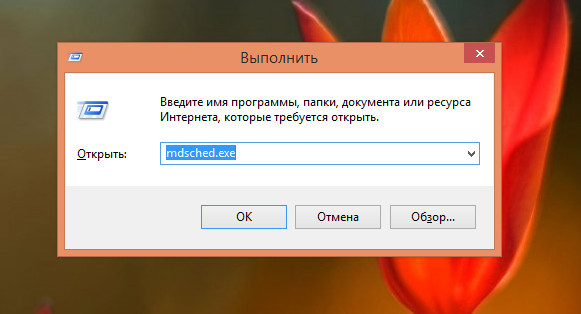
- Appuyez sur "Exécuter" et une fenêtre s'ouvrira où nous sélectionnerons "Redémarrer et effectuer une vérification"
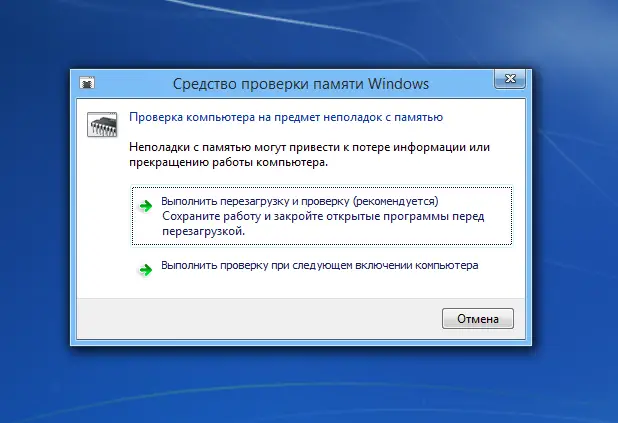
- Ensuite, l'ordinateur commencera à vérifier de lui-même, et si des problèmes sont détectés, un message correspondant apparaîtra
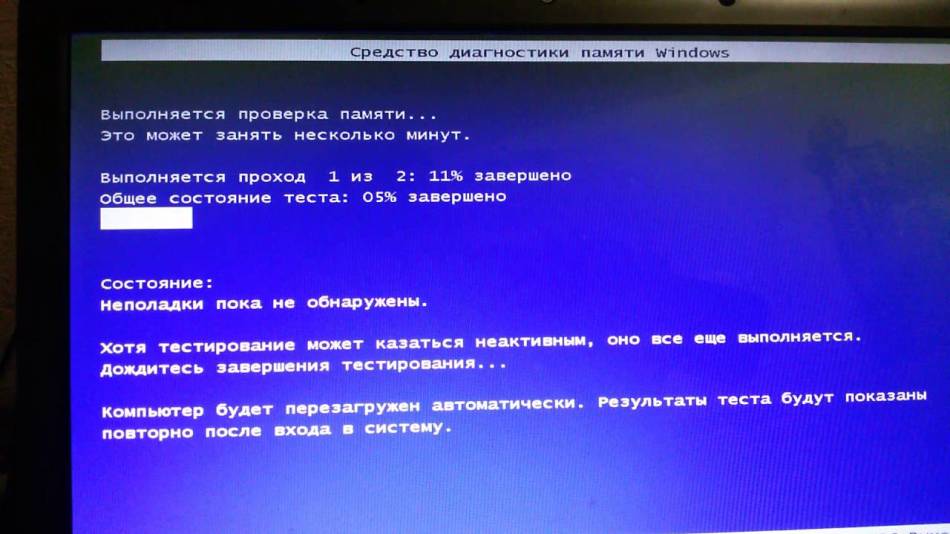
Si l'ordinateur ne s'allume pas, essayez de remplacer une ou toutes les bandes et vérifiez si l'ordinateur fonctionne comme il se doit.
Aujourd'hui, presque tous les ordinateurs ont deux slots RAM. Vous pouvez donc travailler avec eux à tour de rôle. C'est la seule façon de trouver le problème.
Si vous avez touché et essayé de réinstaller la RAM et que des problèmes ont commencé, cela signifie que vous l'avez mal corrigé. Refais le encore. Sans aucun doute, dans le boîtier de l'ordinateur et lorsque l'alimentation est coupée.
3. Carte vidéo

Si le l'ordinateur s'allume, mais n'affiche rien à l'écran ou ce qui s'y affiche n'est pas du tout clair, il se peut que vous rencontriez des problèmes avec la carte vidéo. Tout d'abord, assurez-vous que votre moniteur est bien connecté, car parfois les fils peuvent se détacher.
Si tout va bien, mais qu'il y a un problème, alors regardez sous le couvercle du boîtier et assurez-vous que la carte vidéo est bien maintenue sur la carte mère. En option, vous pouvez essayer de remplacer la carte vidéo par une carte similaire, si une telle opportunité se présente.
Dans de rares cas, cela est dû à la défaillance du moniteur, mais cela ne doit pas non plus être exclu.
4. Carte mère

Dysfonctionnements ou dommages graves à la carte mère peut faire en sorte que l'ordinateur ne s'allume pas du tout ou que le moniteur n'affiche pas les données. Avec un redémarrage soudain, qui se produit souvent ou que l'ordinateur se fige, vous pouvez également penser à des problèmes avec la carte mère.
La carte mère est la base de tout l'ordinateur et avant de la vérifier, vous devez vous assurer que tout le reste fonctionne correctement. C'est seulement si vous ne comprenez pas, alors il vaut mieux contacter des spécialistes.
5. Processeur

Ne pas réinitialiser depuis comptes et processeur. Bien que sa panne soit très rare. Habituellement, la raison réside dans une ventilation insuffisante. Donc dans ce cas pensez à remplacer le ventilateur.
Bien sûr, vous pouvez aussi changer de processeur, mais contrairement au bloc d'alimentation, ce sera beaucoup plus difficile. Tout d'abord, vous devez connaître les caractéristiques de la connexion, et la même pâte thermique sur laquelle le processeur est maintenu peut être difficile à remplacer pour un débutant.
6. Disque dur

Si votre si l'ordinateur ne démarre pas et que vous entendez en même temps une fissure ou un grincement, cela indique définitivement des problèmes avec le disque dur. Il peut y avoir d'autres problèmes, par exemple le message suivant apparaîtra:

Il dit que vous n'avez pas de disque système installé. Dans ce cas, il vaut la peine de vérifier la fiabilité de sa connexion, puis de s'assurer que le BIOS la détecte.
Lorsque vous allumez l'ordinateur, appuyez sur le bouton Supprimer et le Bios s'ouvrira. Ensuite, nous recherchons la section Boot à l'aide des touches du clavier et regardons dans la liste de tous les disques disponibles. Il devrait être un ou deux, selon le nombre que vous avez installé.
Si vous n'avez pas trouvé votre disque dur dans le BIOS, apportez-le au SAV. Vous avez peut-être un problème avec la carte du disque dur. Mais essayez d'abord de remplacer le câble.
Il est important de noter que vous ne devez pas éliminer vous-même certaines pannes, surtout si vous n'y comprenez rien de particulier. De plus, si votre ordinateur ne s'allume pas, essayez de le déconnecter du réseau pendant quelques minutes. Cela éliminera l'électricité statique et peut-être que tout fonctionnera. Parfois, cela aide, s'il n'y a pas d'échecs graves.















